Kuinka poistaa iCloud-aktivointilukko iPhonessa ja iPadissa [iOS14]
iCloud-aktivointilukko on useimpien iDevices-laitteiden Etsi iPhoneni -välilehden suojausominaisuus. Tämä suojaustoiminto toimii lukitsemalla iPhonen, iPodin tai iPadin automaattisesti ottamalla käyttöön Find My iPhone -ominaisuuden. Se on pääominaisuus iDevices-laitteen lukitun iCloud-ongelman takana. Monet ihmiset ovat aina miettineet, mitä se vaatii tai onko mahdollista poistaa iCloud-aktivointilukko. Vastaus tähän on suora KYLLÄ!
ICloud-aktivointilukon poistamismenettely vaihtelee yleensä laitteittain ja kyseisen käyttäjän mieltymysten mukaan. Hyvä uutinen on se, että voit poistaa tämän lukon muutamassa päivässä. Minulla on kolme (3) yksinkertaista menetelmää, joilla voidaan poistaa iCloud-aktivointilukko. Joten kiinnitä huomiota, kun kuvaan, kuinka voit ohittaa iCloud-aktivointilukon.
Osa 1: Poista iCloud-aktivointilukko DrFoneToolilla yhdellä napsautuksella
Etsitkö käyttäjäystävällistä ja toimivaa ratkaisua iCloud-aktivoinnin poistamiseen laitteestasi? Jos vastauksesi on ‘kyllä’, niin DrFoneTool – näytön lukituksen avaus (iOS) sopisi laskuun. Se on Wondersharen kehittämä omistettu työkalu, jonka avulla voimme ohittaa minkä tahansa iOS-laitteen iCloud-aktivointilukon. Ratkaisu toimisi laitteissa, joissa on iOS 12 – iOS 14.

DrFoneTool – Näytön lukituksen avaus
Avaa käytöstä poistettu iPhone 5 minuutissa.
- Helpot toiminnot iPhone Apple ID:n avaamiseen ilman pääsykoodia.
- Poistaa iPhonen lukitusnäytön turvautumatta iTunesiin.
- Toimii kaikissa iPhone-, iPad- ja iPod touch -malleissa.
- Täysin yhteensopiva uusimman iOS:n kanssa.

Toistaiseksi Apple ei salli meidän avata laitetta nollaamatta sitä. Siksi se päätyisi poistamaan puhelimesi olemassa olevat tiedot iCloud-aktivointilukon avaamiseksi. Lopulta voit käyttää puhelinta ilman iCloud-rajoituksia. Näin voit poistaa iCloud-aktivoinnin iOS-laitteella käyttämällä DrFoneTool – näytön lukituksen avaus (iOS).
Vaihe 1: Yhdistä iOS-laitteesi.
Käynnistä ensin DrFoneTool-työkalupaketti järjestelmässä ja avaa Unlock-osio. Varmista myös, että laitteesi on kytketty siihen toimivalla kaapelilla.

Jatka valitsemalla työkalun ‘Unlock Apple ID’ -ominaisuus.

Vaihe 2: Valitse ‘Poista aktiivinen lukitus’ -ominaisuus.

Vaihe 3: Jailbreak iOS-laitteesi.
Liitä iPhone tietokoneeseen. Katso vaiheittainen opetusohjelma vangita iPhone Windows-tietokoneessa.

Vahvista, että olet lukenut ja hyväksynyt ehdot.

Vaihe 4: Vahvista laitteesi mallitiedot.

Vaihe 5: Aloita poistaminen.
Istu alas ja odota hetki, koska sovellus poistaa iCloud-aktivointilukkoominaisuuden puhelimesta. Koska se voi kestää muutaman minuutin, varmista, että laite pysyy yhteydessä työkaluun.
Kun prosessi on valmis, saat ilmoituksen. Irrota laite turvallisesti järjestelmästä ja käytä sitä ilman iCloud-lukkoa.

Plussat
- • Helppokäyttöinen ja turvallinen
- • 100 % luotettavat tulokset
- • Yhteensopiva kaikkien johtavien mallien kanssa (käyttöjärjestelmässä iOS 12–14)
MIINUKSET
- • Pyyhkii laitteeltasi sen nykyisen sisällön
Osa 2: Poista iCloud-aktivointilukko käyttämällä iPhoneIMEI.net-palvelua
Toinen loistava palvelukohtainen maksutapa iCloud-aktivoinnin poistamiseksi on iPhoneIMEI.net:n käyttäminen. Aivan kuten ensimmäinen menetelmämme, tämä menetelmä edellyttää aktiivisen sähköpostiosoitteen, ainutlaatuisen IMEI-numerosi ja aktiivisen luottokortin maksamista varten.
Vaiheet iCloud-aktivointilukon poistamiseksi
Vaihe 1: Hanki IMEI-numerosi
Vierailla iPhoneIMEI.net ja valitse puhelimesi malli avattavasta luettelosta. Kun olet valinnut, anna yksilöllinen IMEI-numerosi ja napsauta Avaa nyt -kuvaketta.
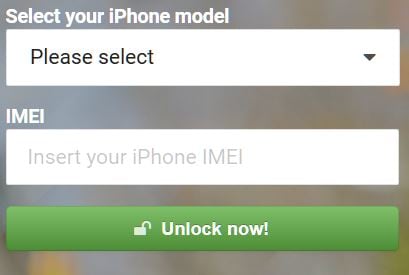
Vaihe 2: Maksuvaihtoehto
Sinut ohjataan uuteen maksuikkunaan, jossa voit valita parhaan maksutavan. Valitse Visa, MasterCard tai PayPal ja anna pankkitietosi. Näet laitteesi tiedot ja veloitettavan käteisen määrän.

Vaihe 3: Vahvista maksu
Kun olet vahvistanut maksutietosi, kirjoita sähköpostiosoitteesi ja napsauta oikealla puolella olevaa ‘Osta nyt’ -välilehteä.

Vaihe 4: Avaa prosessi
Tämä poista iCloud-aktivointimenetelmä maksaa sinulle 39.99 puntaa. Kun olet suorittanut maksun, ilmoittamaasi sähköpostiosoitteeseen lähetetään vahvistussähköposti. iCloud-lukon poistamiseen tarvittava aika on noin 1-3 arkipäivää. Kun lukko on poistettu, saat vahvistussähköpostin. Käynnistä iPad, iPod tai iPhone ja anna uudet kirjautumistietosi.
Plussat
-Tämä iCloud-aktivointilukon poistamisohje kestää optimaalisesti 1-3 arkipäivää.
MIINUKSET
– Toisin kuin ensimmäinen menetelmämme, tämä menetelmä on liian kallis, koska se maksaa sinulle 20 puntaa takaisin iCloud-aktivointilukon poistamisesta.
Osa 3: Poista iCloudME:n iCloud-aktivointilukko
iCloud-aktivoinnin poistomenetelmä iCloudME:stä on toinen erinomainen menetelmä, vaikka iCloud-aktivointilukon poistaminen kestää lähes viikon. iCloudME vaatii laitteesi IMEI-numeron, aktiivisen sähköpostiosoitteen ja voimassa olevan luottokorttimaksuvaihtoehdon. Mitä tulee hintaan, tämä menetelmä antaa sinulle takaisin 29.99 €.
Vaiheet iCloud-aktivointilukon poistamiseen
Vaihe 1: Vieraile lukituksen avaussivustolla
Vieraile iCloudME:ssä ja valitse etsimäsi palvelut Palvelu-tilan kuvakkeesta. Kun olet tehnyt niin, valitse iDevice-mallisi käytettävissä olevien laitteiden luettelosta avattavasta luettelosta. Kun olet löytänyt puhelimesi mallin, kirjoita IMEI-numerosi sille varattuihin kohtiin ja napsauta Lisää ostoskoriin -kuvaketta.

Vaihe 2: Vahvistussivu
Näyttöön tulee uusi sivu tietosi ja tarvittavalla rahasummalla. Kun olet varmistanut, että kaikki on kunnossa, napsauta ‘Jatka kassalle’ -kuvaketta.
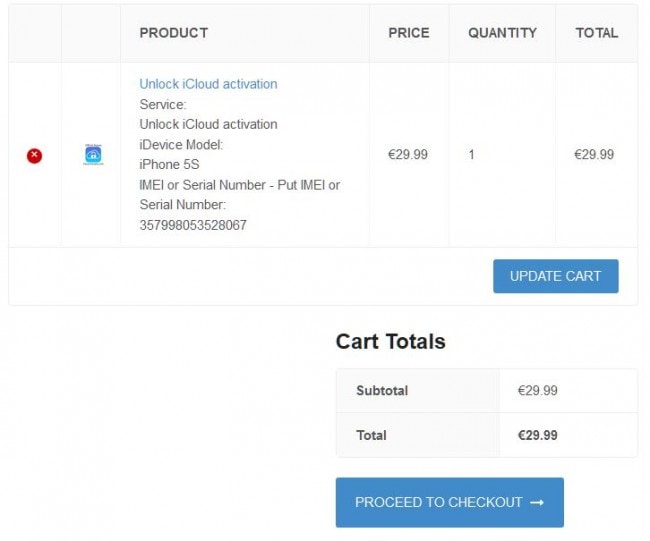
Vaihe 3: Maksu
Seuraavalla sivulla sinun on maksettava määrätty rahasumma. Valitse paras tapa, kirjoita tietosi ja sähköpostiosoitteesi ja napsauta Tee tilaus -kuvaketta. Sähköpostiosoitteeseesi lähetetään maksuvahvistussähköposti ja suositeltu odotusaika.
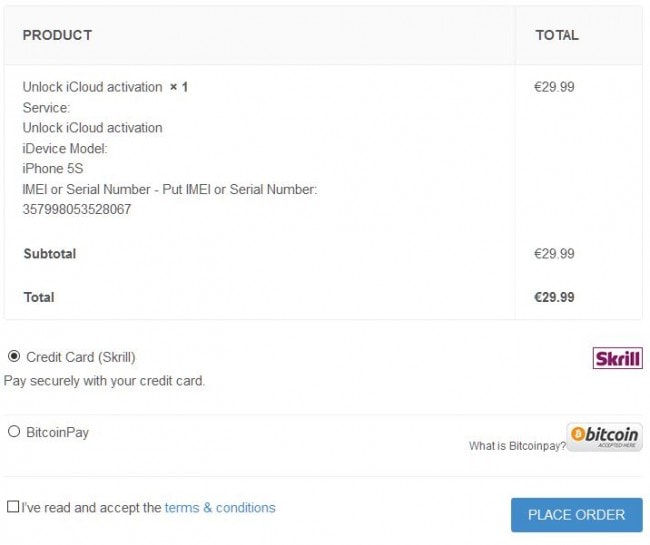
Vaihe 4: iCloud-aktivointilukko poistettu
Kun lukko on poistettu, saat sähköpostin. Sieltä voit käyttää iDevice-laitettasi ilman minkäänlaisia esteitä.
Plussat
-Tämä iCloud-aktivointimenetelmä ei vaadi ohjelmistoa.
-Menetelmää on helppo käyttää sen käyttäjäystävällisen käyttöliittymän ansiosta.
MIINUKSET
-ICloudME-poiston iCloud-aktivointimenetelmä vie huimat seitsemän (7) työpäivää. Verrattuna laskutettuun summaan prosessi on aivan liian kallis ja hidas.
Kolmesta mainitusta iCloud-aktivointilukon poistomenetelmästämme on helppo nähdä, että ne kaikki ovat helppokäyttöisiä. Joten uskon, että kun seuraavan kerran et pääse käyttämään iPhoneasi iCloud-aktivointiominaisuuden vuoksi, tiedät, minne voit kääntyä.
Osa 4: Poista iCloud-aktivointilukko virallisesti iCloud.com-sivuston kautta
Oletko ahdistunut, kun et voi käyttää iPhonea tai iPadia iCloud-aktivointiominaisuuden vuoksi? Älä huoli, sillä Apple tarjoaa virallisen tavan poistaa aktivointilukkosi helposti suoraan iCloud.comista. Jos sinulla on Apple ID mukanasi, sinun on noudatettava yksinkertaisia ohjeita avataksesi laitteesi lukituksen helposti iCloud-aktivointilukosta.
Vaihe 1: Siirry selaimeen laitteestasi ja avaa iCloud.comin virallinen verkkosivusto. Anna tämän jälkeen Apple ID:si ja salasanasi, joihin Apple-laite on yhdistetty.

Vaihe 2: Siirry käyttöliittymän kautta vaihtoehtoon ‘Etsi iPhone’. Jatka napauttamalla näytön yläreunassa olevaa ‘Kaikki laitteet’.
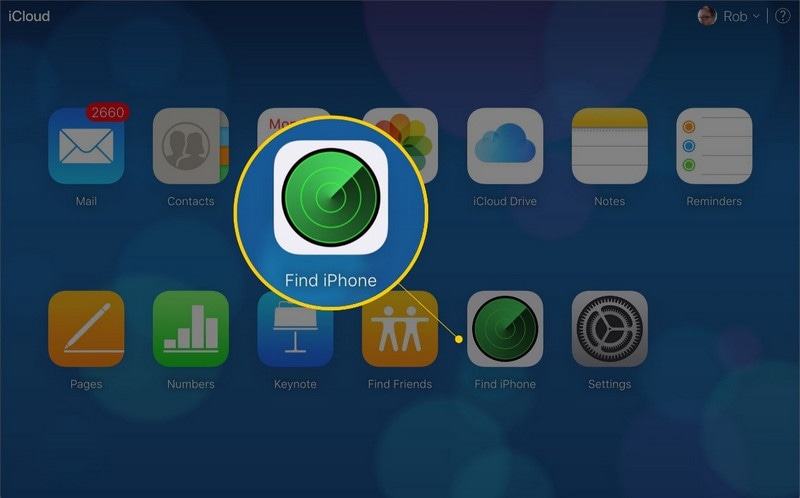
Vaihe 3: Sinun on löydettävä laite, josta iCloud-aktivointilukko poistetaan.
Vaihe 4: Tämän jälkeen sinun on valittava vaihtoehto ‘Poista [laite] käytettävissä olevista vaihtoehdoista. Jatka napauttamalla ‘Seuraava’. Napsauta ‘Poista tililtä’ -vaihtoehtoa suorittaaksesi prosessin kokonaan.
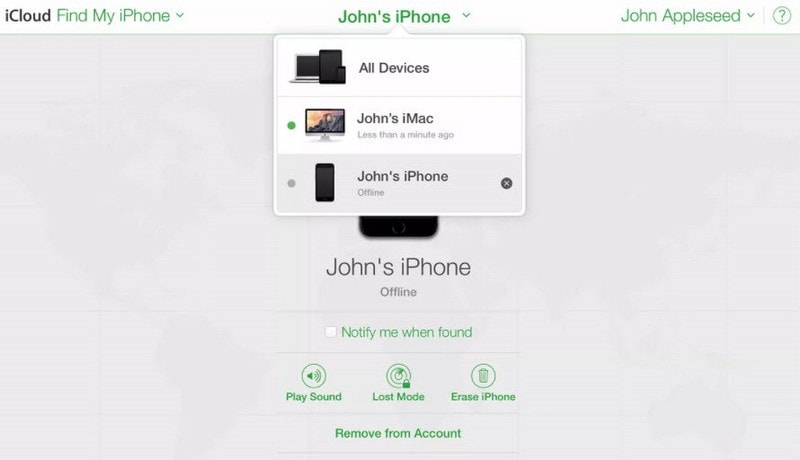
Viimeisimmät artikkelit

